FQDN aslında alanınızın bir alt alanıdır. Alt alan/FQDN, alan adı (DNS) sunucunuzda bir A kaydına (IPv4 için) veya AAAA kaydına (IPv6 için) sahip olmalıdır. Bu makalenin sonraki bölümünde bunun hakkında daha fazla konuşacağız.
Şimdi işler karmaşık görünebilir. Ama bir örnek işleri daha net hale getirecek.
Misal:
Diyelim ki, bir alan adınız var düğüm.com ve ağda 2 bilgisayarınız var, bilgisayar A ve bilgisayar B. A bilgisayarının IP adresi var 192.168.20.141 ve bilgisayar B'nin IP adresi var 192.168.20.142. Şimdi diyelim ki A bilgisayarına isim vermek istiyorsunuz bulut1, ve bilgisayar B bulut2.
Bu durumda, A bilgisayarının FQDN ana bilgisayar adı bulut1.düğüm.com ve bilgisayar B olurdu bulut2.düğüm.com.
DNS sunucunuzun ayrıca A kayıtları olacaktır bulut1.düğüm.com ve bulut2.düğüm.com. Böylece bulut1.düğüm.com A bilgisayarının IP adresine çözülecek 192.168.20.141 ve bulut2.düğüm.com B bilgisayarının IP adresine çözülecek 192.168.20.142. Artık A ve B bilgisayarları arasında iletişim kurmak için IP adresleri yerine FQDN'leri kullanabilirsiniz.
Söylediğim her şey, bu kavramı kolayca anlamanıza yardımcı olabilecek aşağıdaki şekilde gösterilmiştir.
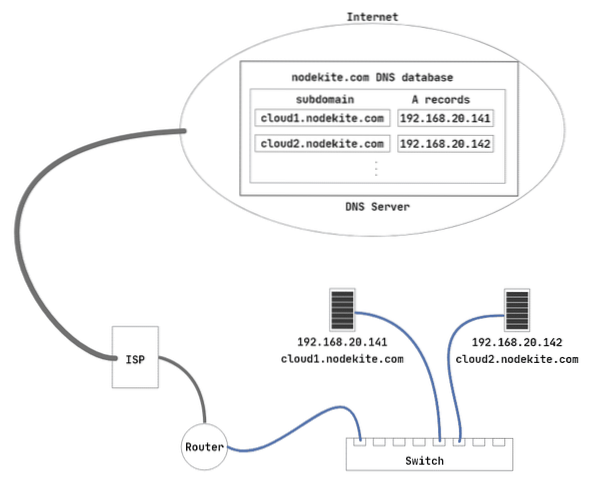
Şekil 1: FQDN ana bilgisayar adlarının çalışma ilkeleri
Şimdilik yeterince teori. Pratik uygulamalarla başlayalım.
Statik IP Adresi Ayarlama:
Ubuntu 20'nizde statik IP adresleri kurmalısınız.FQDN ana bilgisayar adlarını kuracağınız 04 LTS makineleri. Ubuntu 20'nizde statik IP adresleri ayarlama konusunda yardıma ihtiyacınız varsa.04 makine, makaleme bakın Ubuntu 20'de Statik IP Adresi Ayarlama.04 LTS LinuxHint'te.com.
Statik IP adresini ayarladım 192.168.20.141 A bilgisayarında.
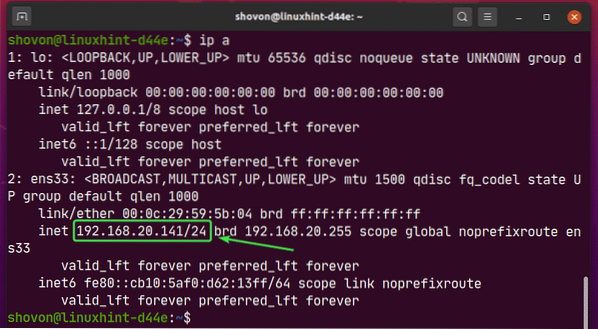
Ve statik IP adresi 192.168.20.142 bilgisayar B'de.
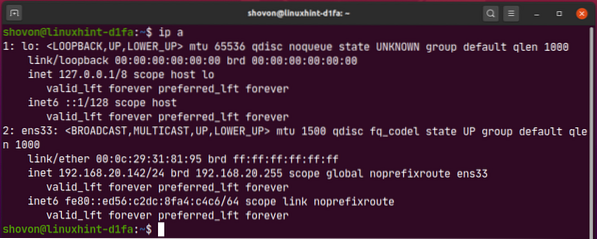
DNS Sunucusuna DNS Girişleri Ekleme:
DNS sunucunuzdaki FQDN'ler için gerekli A kayıtlarını (IPv4 için) veya AAAA kayıtlarını (IPv6 için) eklemeniz gerekir.
için A kayıtları ekledim bulut1.düğüm.com ve bulut2.düğüm.com DNS sunucumda aşağıdaki ekran görüntüsünde görebileceğiniz gibi.
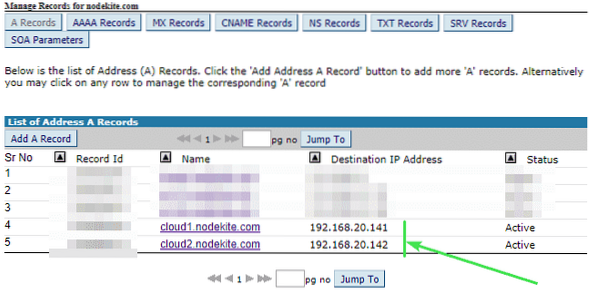
Şimdi, DNS adının olup olmadığını kontrol edebilirsiniz bulut1.düğüm.com IP adresi çözünürlüğüne aşağıdaki komutla çalışıyor:
$ nslookup cloud1.düğüm.com 8.8.8.8NOT: Buraya, 8.8.8.8 Google genel DNS sunucusunun IP adresidir. Gerekirse başka bir DNS sunucusu adresiyle değiştirebilirsiniz.
Gördüğünüz gibi, DNS ad çözümlemesi için çalışıyor bulut1.düğüm.com.
NOT: DNS ad çözümlemesi, DNS sunucunuza ekledikten hemen sonra çalışmayabilir. Değişikliklerin tüm genel DNS sunucularına yayılması birkaç dakika ila birkaç saat (en fazla 24 saat) sürebilir.
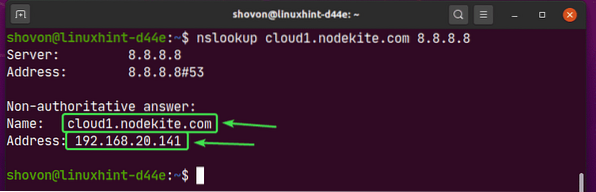
Aynı şekilde, DNS adının olup olmadığını kontrol edebilirsiniz bulut2.düğüm.com IP adresi çözünürlüğü çalışıyor.
$ nslookup cloud2.düğüm.com 8.8.8.8DNS ad çözümlemesi için çalışıyor bulut2.düğüm.com ayrıca.
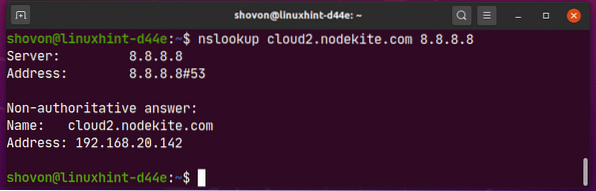
Ubuntu Sunucusunda Ana Bilgisayar Adı Değişikliklerine İzin Ver 20.04 LTS:
Ubuntu Sunucusu 20 kullanıyorsanız.04 LTS, sonra emin olun koru_ana bilgisayar adı ayarlandı yanlış içinde /etc/bulut/bulut.cfg dosya. Aksi takdirde, ana bilgisayar adı değişiklikleri yeniden başlatma sırasında devam etmeyecek.
İlk olarak, aç /etc/bulut/bulut.cfg aşağıdaki komutla dosya:
$ sudo nano /etc/bulut/bulut.cfg
Şimdi, emin ol koru_ana bilgisayar adı ayarlandı yanlış. Ardından, tuşuna basarak dosyayı kaydedin
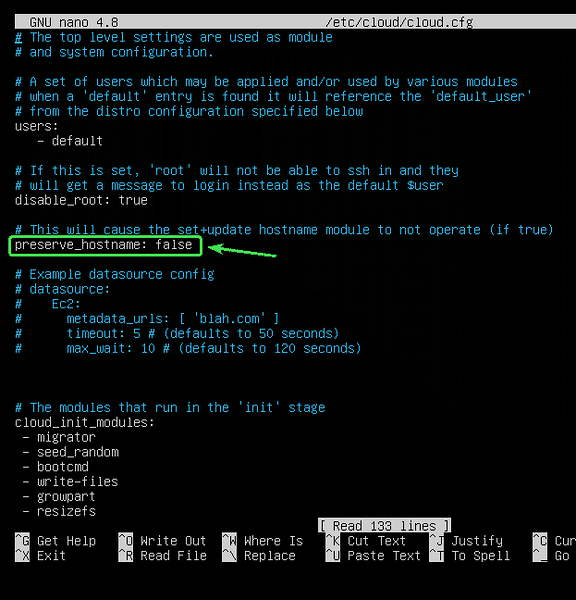
Ubuntu Masaüstü 20 için.04 LTS, bu adım gerekli değildir.
Ana Bilgisayar Adlarını Ayarlama:
Şimdi, ayarlayabilirsiniz bulut1.düğüm.com aşağıdaki komutla bilgisayar A'nın ana bilgisayar adı olarak:
$ sudo hostnamectl set-hostname cloud1.düğüm.com
Şimdi, değişikliklerin etkili olması için aşağıdaki komutla bilgisayarınızı yeniden başlatın:
$ sudo yeniden başlatma
Bilgisayarınız önyüklendiğinde, A bilgisayarının ana bilgisayar adının değişip değişmediğini doğrulamak için aşağıdaki komutu çalıştırın.
$ ana bilgisayar adıGördüğünüz gibi, bulut1.düğüm.com A bilgisayarının ana bilgisayar adı olarak ayarlanır.
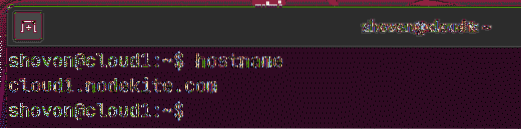
Aynı şekilde, ayarla bulut2.düğüm.com B bilgisayarının ana bilgisayar adı olarak.
$ sudo hostnamectl set-hostname cloud2.düğüm.com
Şimdi, değişikliklerin etkili olması için bilgisayarınızı yeniden başlatın.
$ sudo yeniden başlatma
Bilgisayarınız önyüklendiğinde, aşağıdaki komutla ana bilgisayar adının değişip değişmediğini doğrulayın:
$ ana bilgisayar adıGördüğünüz gibi, bulut2.düğüm.com B bilgisayarının ana bilgisayar adı olarak ayarlanır.

Ana Bilgisayarlar Arasındaki Bağlantıyı Kontrol Etme:
Şimdi, A bilgisayarının ana bilgisayar adını kullanarak kendisine ping atıp atmadığını kontrol edin bulut1.düğüm.com aşağıdaki gibi:
$ ping -c 5 $(ana bilgisayar adı)Gördüğünüz gibi, A bilgisayarı ana bilgisayar adını kullanarak kendisine ping atabilir bulut1.düğüm.com. Yani, DNS çözümlemesi A bilgisayarı için doğru çalışıyor.
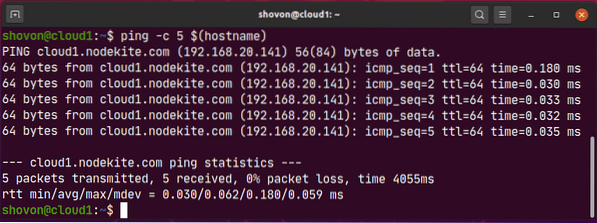
Şimdi, B bilgisayarının ana bilgisayar adını kullanarak kendisine ping atıp atmadığını kontrol edin bulut2.düğüm.com aşağıdaki gibi:
$ ping -c 5 $(ana bilgisayar adı)Bilgisayar B ayrıca ana bilgisayar adını kullanarak kendisine ping atabilir bulut2.düğüm.com. Bu nedenle, DNS çözünürlüğü B bilgisayarı için de doğru çalışıyor.
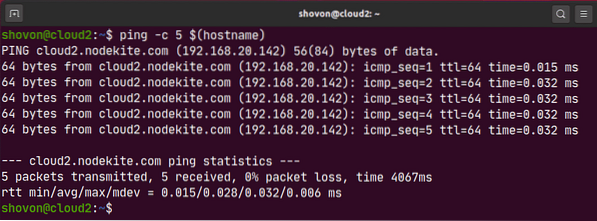
Şimdi, A bilgisayarının B bilgisayarının ana bilgisayar adını aşağıdaki gibi kullanarak B bilgisayarına ping atıp atamayacağını kontrol edin:
$ ping -c 3 bulut2.düğüm.comGördüğünüz gibi, A bilgisayarı B bilgisayarının ana bilgisayar adını kullanarak B bilgisayarına ping atabilir.
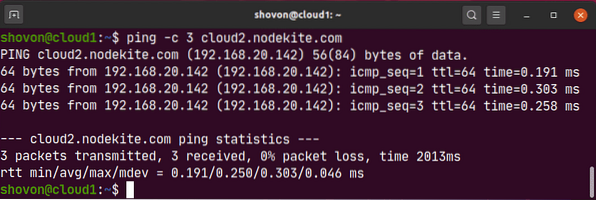
Aynı şekilde, A bilgisayarının ana bilgisayar adını kullanarak B bilgisayarının A bilgisayarına ping atıp atmadığını aşağıdaki gibi kontrol edin:
$ ping -c 3 bulut1.düğüm.comGördüğünüz gibi, B bilgisayarı A bilgisayarının ana bilgisayar adını kullanarak A bilgisayarına ping atabilir.
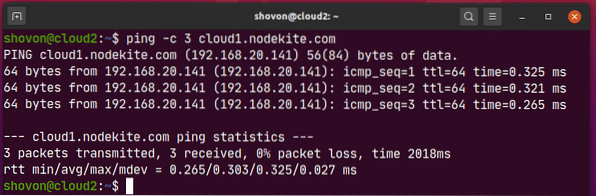
Böylece, bilgisayar A ve bilgisayar B, ana bilgisayar adını kullanarak birbirleriyle iletişim kurabilir bulut1.düğüm.com ve bulut2.düğüm.com sırasıyla.
Böylece, Ubuntu Sunucunuz 20'de ana bilgisayar adlarını doğru şekilde ayarlamış olursunuz.04 LTS. Bu makaleyi okuduğunuz için teşekkürler.
 Phenquestions
Phenquestions


